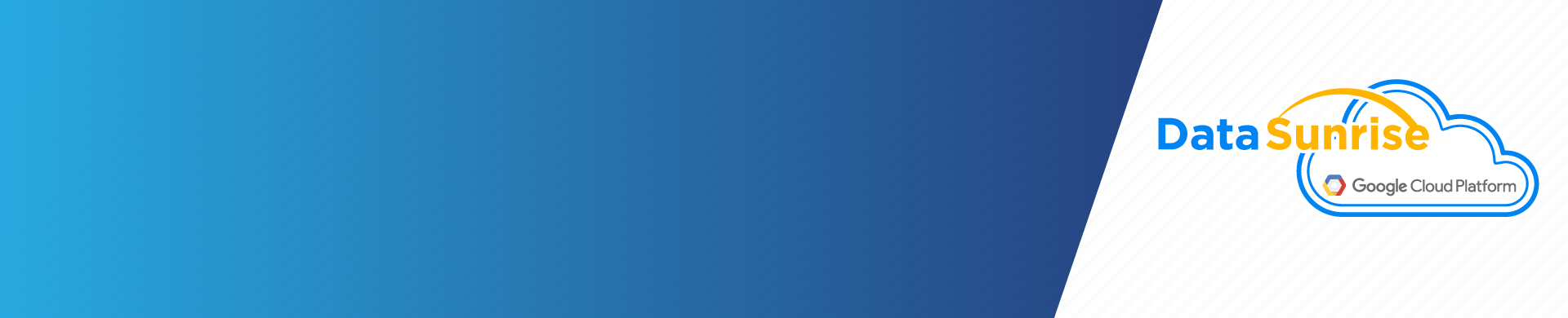
DataSunrise Bereitstellung auf der Google Cloud Platform
Wenn Sie sich auf PaaS-Anbieter verlassen und deren offensichtlich attraktive Cloud-Dienste nutzen, denken Sie an eine zuverlässige Lösung, um Ihre Cloud-Daten und Anwendungen zu schützen.
DataSunrise Database Security, Data Masking und Compliance Service ermöglicht es, Ihre Daten mit höchstem Schutz und Vertraulichkeit in die Cloud zu verlagern.
Wenn Sie Google Cloud Platform die Speicherung Ihrer sensiblen Daten anvertrauen, wählen Sie DataSunrise für umfassenden Echtzeitschutz. Befolgen Sie dazu die nachstehende Anleitung.
Schritt 1. DataSunrise Bereitstellung über Cloud Launcher
Erstens, stellen Sie DataSunrise auf der Google Cloud Platform mithilfe von Cloud Launcher bereit.
- Klicken Sie auf https://console.cloud.google.com
- Geben Sie „DataSunrise“ in die Suchleiste „Search for solutions“ ein.
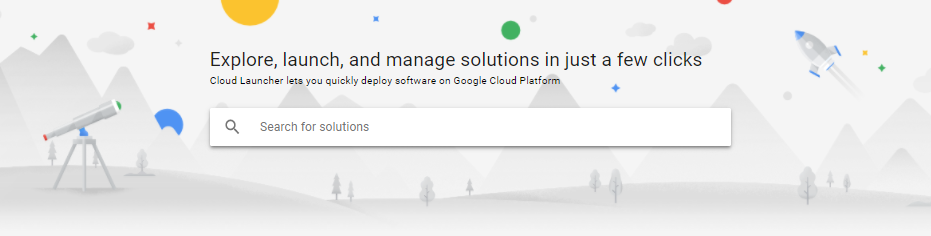
- Klicken Sie auf das Symbol “DataSunrise Database Security, Data Masking and Compliance”.
- Klicken Sie auf die Schaltfläche “Launch on Compute Engine”, um die Bereitstellung zu starten.
- Füllen Sie die erforderlichen Felder aus und klicken Sie auf “Deploy”, um den Launcher-Prozess abzuschließen.
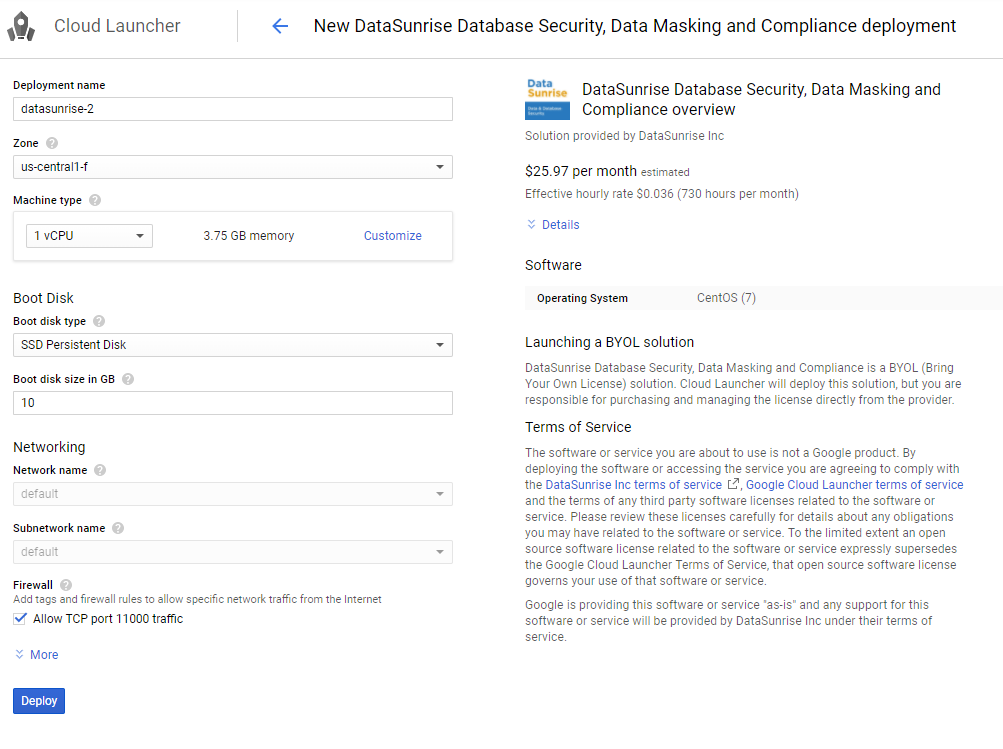
Schritt 2. DataSunrise Initialkonfiguration auf GCP
Jetzt können Sie DataSunrise ausführen.
- Um die DataSunrise Web Console zu betreten, klicken Sie auf die Website-Adresse in der oberen rechten Ecke. Hier benötigen Sie einen Admin-Benutzer und ein Admin-Passwort.
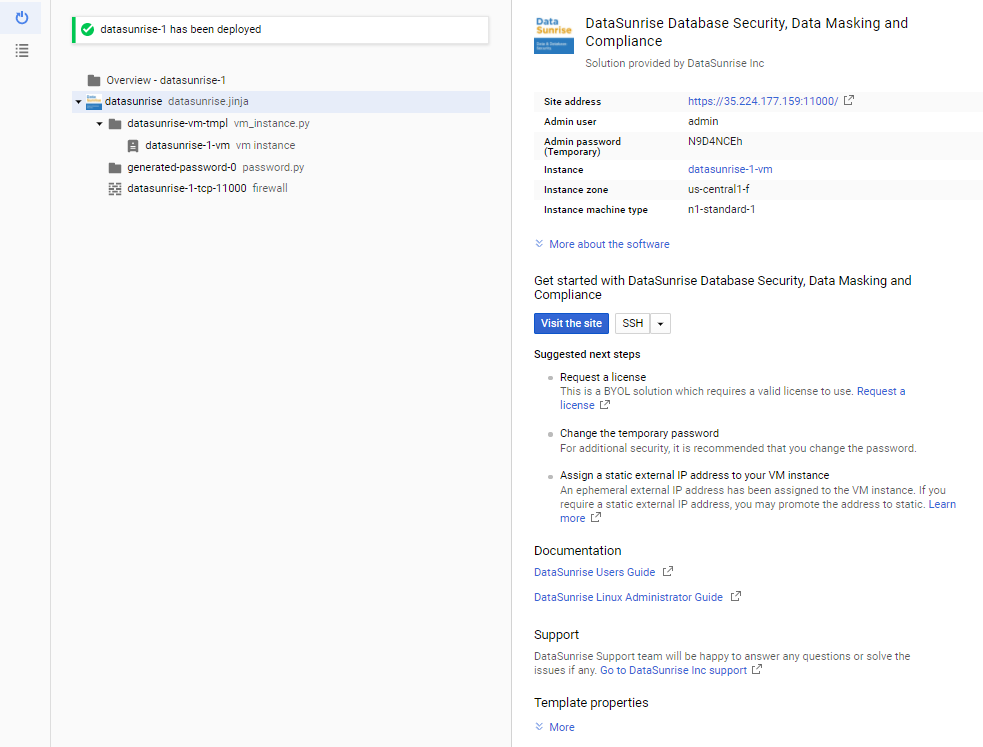
- Verwenden Sie „admin“ als Login und ein Admin-Passwort als Ihr temporäres Passwort. Klicken Sie auf Login.
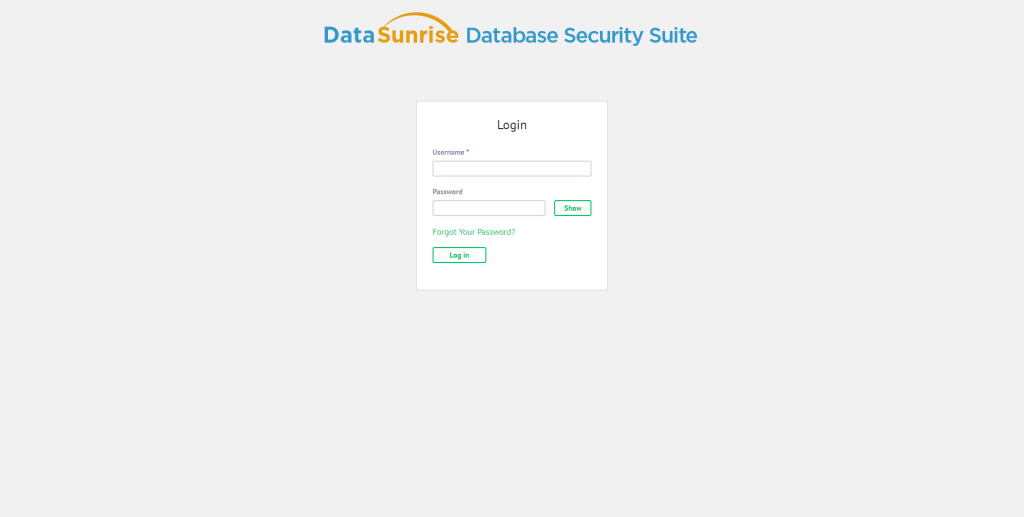
- Geben Sie Ihren DataSunrise-Lizenzschlüssel in das erscheinende Feld ein. Holen Sie ihn, falls Sie keinen haben. Klicken Sie auf den Link unter dem Feld, um eine kostenlose Testversion zu erhalten.
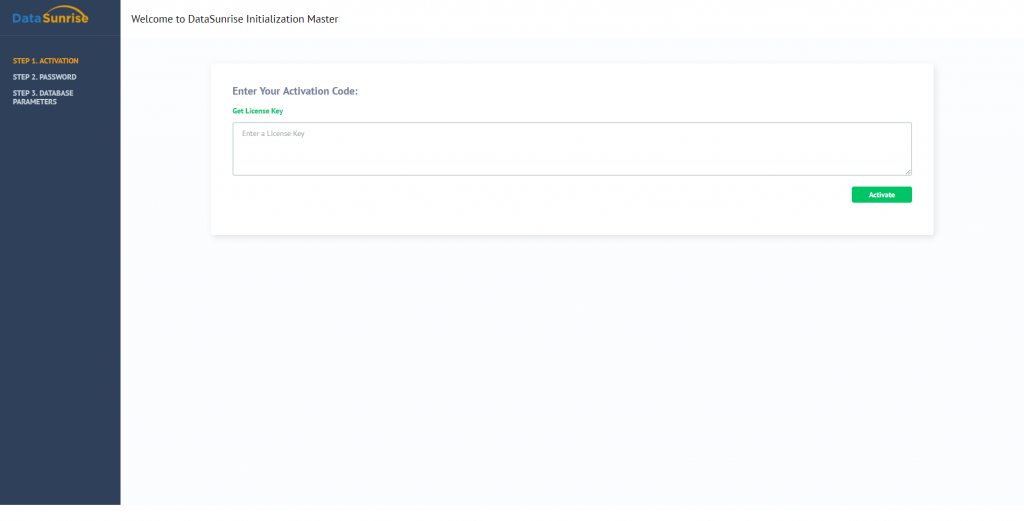
- Um die Testversion herunterzuladen, füllen Sie die erforderlichen Felder aus, indem Sie Ihr Betriebssystem und einen Datenbanktyp angeben. Klicken Sie auf die Schaltfläche “Get Key”. Ein Testlizenzschlüssel wird an die angegebene E-Mail-Adresse gesendet. Kopieren Sie ihn und fügen Sie ihn in das Web-Console-Fenster ein, das die Lizenz anfordert. Klicken Sie auf “Speichern”.
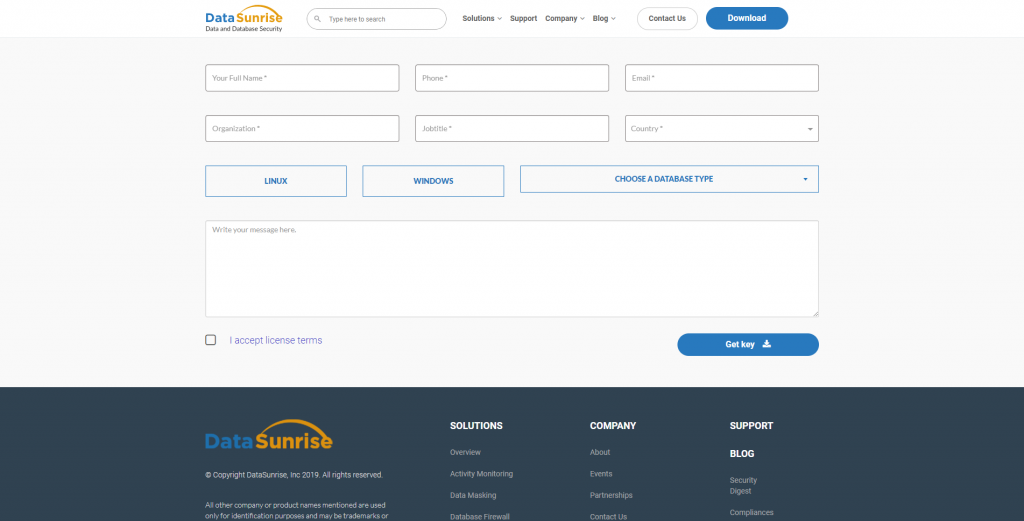
DataSunrise Database Security, Data Masking und Compliance ist jetzt bereit, Ihre sensiblen Daten in einer Cloud-Umgebung zu schützen.
Für weitere Informationen ziehen Sie bitte den DataSunrise Benutzerhandbuch und das DataSunrise Administrator-Handbuch (Linux) zu Rate.
